Desktop jauh tidak dapat disambungkan
Penyelesaian untuk kegagalan desktop jauh untuk disambungkan: 1. Sambungan desktop jauh tidak didayakan pada komputer jauh 2. Masalah rangkaian; 4. Perkhidmatan desktop jauh tidak dimulakan; Komputer jauh sedang tidur Atau keadaan terkunci 7. Ketidaksesuaian versi protokol desktop 8. Kerosakan pada komponen bergantung 10. Percanggahan perisian pihak ketiga; Konflik perisian keselamatan lain 14. Hubungi sokongan teknikal.

Kegagalan desktop jauh untuk disambungkan mungkin disebabkan oleh pelbagai sebab. Berikut adalah beberapa sebab yang mungkin dan penyelesaian yang sepadan:
1 Sambungan Desktop Jauh tidak didayakan pada komputer jauh:
- Pastikan fungsi Sambungan Desktop Jauh didayakan pada komputer jauh. Tetapan Desktop Jauh boleh didapati dalam pilihan Sistem dan Keselamatan dalam Panel Kawalan, pastikan Sambungan Desktop Jauh didayakan.
2. Masalah rangkaian:
- Periksa sama ada sambungan rangkaian adalah normal. Cuba mulakan semula penghala atau modem anda atau semak tetapan rangkaian anda untuk memastikan sambungan rangkaian anda stabil.
3. Tetapan firewall:
- Pastikan tetapan firewall komputer jauh membenarkan sambungan desktop jauh melaluinya. Anda boleh cuba melumpuhkan tembok api buat sementara waktu untuk melihat sama ada anda boleh menyambung dengan jayanya. Selain itu, anda juga boleh menambah peraturan pengecualian untuk sambungan desktop jauh dalam tembok api.
4. Perkhidmatan Desktop Jauh tidak dimulakan:
- Buka pengurus "Perkhidmatan" pada komputer jauh, cari perkhidmatan "Perkhidmatan Desktop Jauh" dan pastikan ia dimulakan. Jika ia tidak bermula, anda boleh cuba memulakan perkhidmatan secara manual.
5. Isu kata laluan akaun:
- Pastikan akaun desktop jauh yang anda gunakan mempunyai kata laluan yang betul dan akaun itu tidak dikunci atau dilumpuhkan.
6. Komputer jauh berada dalam keadaan hibernasi atau terkunci:
- Jika komputer jauh dalam keadaan hibernasi atau terkunci, ia mungkin mengakibatkan ketidakupayaan untuk menyambung. Pastikan komputer jauh aktif dan skrin tidak dikunci.
7. Versi Remote Desktop Protocol (RDP) tidak sepadan:
- Pastikan versi RDP yang digunakan oleh komputer jauh dan pelanggan adalah serasi. Anda boleh cuba mengemas kini sistem pengendalian Windows pada komputer jauh atau mengemas kini perisian Sambungan Desktop Jauh pelanggan.
8. Komponen bergantung yang rosak:
- Sambungan Desktop Jauh mungkin bergantung pada komponen tertentu, seperti .NET Framework atau komponen Visual C++. Pastikan komponen ini dipasang dengan betul dan dikemas kini kepada versi terkini.
9 Semakan log:
Lihat log sistem dalam Windows Event Viewer komputer jauh untuk mendapatkan butiran lanjut tentang kegagalan sambungan desktop jauh. Ini mungkin memberikan lebih banyak petunjuk tentang masalah tersebut.
10. Konflik perisian pihak ketiga:
Sesetengah perisian pihak ketiga mungkin bercanggah dengan sambungan desktop jauh. Cuba lumpuhkan atau nyahpasang perisian yang dipasang baru-baru ini buat sementara waktu untuk melihat sama ada itu menyelesaikan isu tersebut.
11. Ketidakserasian sistem pengendalian:
Pastikan versi sistem pengendalian pada klien dan komputer jauh adalah sama atau serasi. Sebagai contoh, keserasian mungkin berbeza antara Windows 7 dan Windows 10.
12. Masalah perkakasan:
Dalam kes yang jarang berlaku, masalah perkakasan (seperti RAM rosak, kegagalan cakera keras, dll.) mungkin menyebabkan desktop jauh tidak dapat disambungkan. Jalankan alat diagnostik perkakasan untuk memeriksa sama ada perkakasan berfungsi dengan betul.
13. Konflik dengan perisian keselamatan lain:
Sesetengah perisian keselamatan atau perisian anti-virus mungkin menyekat sambungan desktop jauh. Cuba lumpuhkan perisian ini buat sementara waktu dan lihat jika anda boleh menyambung dengan jayanya.
14 Hubungi sokongan teknikal:
Jika tiada kaedah di atas dapat menyelesaikan masalah, adalah disyorkan untuk menghubungi sokongan teknikal atau merujuk dokumen teknikal yang berkaitan untuk mendapatkan bantuan lanjut.
Atas ialah kandungan terperinci Desktop jauh tidak dapat disambungkan. Untuk maklumat lanjut, sila ikut artikel berkaitan lain di laman web China PHP!

Alat AI Hot

Undresser.AI Undress
Apl berkuasa AI untuk mencipta foto bogel yang realistik

AI Clothes Remover
Alat AI dalam talian untuk mengeluarkan pakaian daripada foto.

Undress AI Tool
Gambar buka pakaian secara percuma

Clothoff.io
Penyingkiran pakaian AI

Video Face Swap
Tukar muka dalam mana-mana video dengan mudah menggunakan alat tukar muka AI percuma kami!

Artikel Panas

Alat panas

Notepad++7.3.1
Editor kod yang mudah digunakan dan percuma

SublimeText3 versi Cina
Versi Cina, sangat mudah digunakan

Hantar Studio 13.0.1
Persekitaran pembangunan bersepadu PHP yang berkuasa

Dreamweaver CS6
Alat pembangunan web visual

SublimeText3 versi Mac
Perisian penyuntingan kod peringkat Tuhan (SublimeText3)

Topik panas
 Bagaimana untuk menyelesaikan kod ralat desktop jauh win11 0x204? Butiran
Feb 01, 2024 pm 01:54 PM
Bagaimana untuk menyelesaikan kod ralat desktop jauh win11 0x204? Butiran
Feb 01, 2024 pm 01:54 PM
Sistem Win11 disertakan dengan desktop jauh Baru-baru ini, ramai pengguna telah melaporkan bahawa kod ralat 0x204 muncul apabila menggunakan desktop jauh. Bagaimana untuk menyelesaikannya? Pengguna boleh mematikan tembok api sistem atau menetapkannya melalui dasar keselamatan setempat Biarkan tapak ini dengan teliti memperkenalkan tiga penyelesaian khusus kepada kod ralat desktop jauh 0x204 untuk pengguna. Tiga penyelesaian kepada kod ralat desktop jauh 0x204 Kaedah 1: Semak desktop jauh 1. Buka tetingkap jalankan dengan kekunci pintasan win+R, masukkan sysdm.cpl, dan tekan Enter untuk membukanya. Kaedah 2: Matikan tembok api sistem 1. Masukkan panel kawalan, tukar mod tontonan di penjuru kanan sebelah atas kepada ikon kecil dan klik Windo
 Desktop Jauh tidak boleh mengesahkan identiti komputer jauh
Feb 29, 2024 pm 12:30 PM
Desktop Jauh tidak boleh mengesahkan identiti komputer jauh
Feb 29, 2024 pm 12:30 PM
Perkhidmatan Desktop Jauh Windows membolehkan pengguna mengakses komputer dari jauh, yang sangat mudah untuk orang yang perlu bekerja dari jauh. Walau bagaimanapun, masalah boleh dihadapi apabila pengguna tidak dapat menyambung ke komputer jauh atau apabila Desktop Jauh tidak dapat mengesahkan identiti komputer. Ini mungkin disebabkan oleh isu sambungan rangkaian atau kegagalan pengesahan sijil. Dalam kes ini, pengguna mungkin perlu menyemak sambungan rangkaian, memastikan komputer jauh berada dalam talian dan cuba menyambung semula. Selain itu, memastikan bahawa pilihan pengesahan komputer jauh dikonfigurasikan dengan betul adalah kunci untuk menyelesaikan isu tersebut. Masalah sedemikian dengan Perkhidmatan Desktop Jauh Windows biasanya boleh diselesaikan dengan menyemak dan melaraskan tetapan dengan teliti. Desktop Jauh tidak boleh mengesahkan identiti komputer jauh kerana perbezaan masa atau tarikh. Sila pastikan pengiraan anda
 Cara mengendalikan pemotongan automatik sambungan desktop jauh
Dec 27, 2023 pm 07:50 PM
Cara mengendalikan pemotongan automatik sambungan desktop jauh
Dec 27, 2023 pm 07:50 PM
Ramai pengguna suka menggunakan sambungan desktop jauh, yang mudah digunakan dan mudah Namun, kadangkala mereka menghadapi masalah bahawa sambungan terputus secara automatik selepas beberapa ketika, yang menjejaskan pengalaman pengendalian pengguna Mari lihat bagaimana sambungan desktop jauh secara automatik terputus selepas beberapa ketika. Mari cari penyelesaian. Perkara yang perlu dilakukan jika sambungan desktop jauh terputus secara automatik selepas beberapa ketika: 1. Tekan "Win+R" untuk membuka "Run". 2. Masukkan sysdm.cpl dan klik "OK". 3. Klik "Benarkan sambungan jauh ke komputer ini" dan klik "OK". 4. Hanya menyambung semula. Jika pemutusan sambungan masih berlaku, mungkin orang lain turut menyambung dari jauh, menyebabkan anda di luar talian Anda boleh menggunakan perisian lain untuk menyelesaikan masalah. Sebagai contoh, alat Radmin
 Panduan Persediaan Desktop Jauh Edisi Utama Win11
Jan 05, 2024 am 11:07 AM
Panduan Persediaan Desktop Jauh Edisi Utama Win11
Jan 05, 2024 am 11:07 AM
Seperti yang kita semua tahu, sistem Windows sentiasa mempunyai berbilang versi yang berbeza, dan win11 tidak terkecuali ia juga termasuk versi rumah dan versi profesional adalah lebih baik. Tutorial membuka desktop jauh dalam versi rumah win11: 1. Pertama, kita perlu memuat turun dan memasang perisian desktop jauh. 2. Kemudian masukkan "Privacy and Security" di sebelah kiri Settings 3. Kemudian buka Windows Firewall dan klik pada "Advanced Settings" di sebelah kiri 4. Selepas masuk, klik "Inbound Rules" di sudut kiri atas 5. Kemudian klik "Peraturan Baharu" di sebelah kanan "6. Kemudian kami mencipta peraturan "port". 7. Kemudian pilih "TCP" dan pilih "Specific local port 3389" 8. Kemudian pilih "Allow"
 Bagaimana untuk memindahkan fail besar ke desktop jauh
Mar 18, 2024 am 09:50 AM
Bagaimana untuk memindahkan fail besar ke desktop jauh
Mar 18, 2024 am 09:50 AM
Artikel ini menerangkan cara memindahkan fail besar antara komputer tempatan dan desktop jauh melalui desktop jauh dalam sistem Windows 11/10. Kami akan meneroka cara memindahkan fail besar melebihi 2GB dalam sesi Desktop Jauh pada pelayan Windows atau komputer klien. Apakah saiz fail maksimum untuk pemindahan Desktop Jauh? Untuk memindahkan fail besar dalam sesi RDP, sila ambil perhatian bahawa had saiz fail pemindahan RDP ialah 2GB. Jika anda perlu mengalihkan fail yang lebih besar, aktifkan ubah hala pemacu atau pertimbangkan kaedah pemindahan fail lain. Cara menyalin fail besar dalam sesi Desktop Jauh Perkhidmatan Desktop Jauh (dipanggil Perkhidmatan Terminal dalam Pelayan Windows) ialah komponen utama dalam sistem Windows dan menyokong Mikro
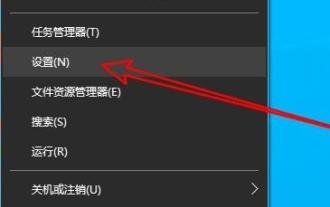 Bagaimana untuk menyelesaikan ralat dalaman dalam Sambungan Desktop Jauh Win10?
Feb 05, 2024 am 10:36 AM
Bagaimana untuk menyelesaikan ralat dalaman dalam Sambungan Desktop Jauh Win10?
Feb 05, 2024 am 10:36 AM
Bagaimana untuk menyelesaikan ralat dalaman dalam Sambungan Desktop Jauh Win10? Pengguna boleh terus klik kanan Tetapan di bawah bar tugas, dan kemudian klik Ethernet di bawah pilihan Rangkaian dan Internet untuk beroperasi. Biarkan tapak ini dengan teliti memperkenalkan kepada pengguna penyelesaian kepada ralat dalaman dalam sambungan desktop jauh Win10. Penyelesaian kepada ralat dalaman dalam Sambungan Desktop Jauh Win10 1. Klik kanan Mula dalam bar tugas dan pilih "Tetapan" dalam pilihan menu untuk dibuka. 2. Klik pilihan "Rangkaian dan Internet" dalam antara muka. 3. Kemudian klik pada pilihan "Ethernet". 4. Cari "
 Petua untuk menyelesaikan masalah bahawa bar tugas pihak lain tidak dipaparkan semasa menyambung ke desktop jauh WIN10
Mar 27, 2024 pm 02:31 PM
Petua untuk menyelesaikan masalah bahawa bar tugas pihak lain tidak dipaparkan semasa menyambung ke desktop jauh WIN10
Mar 27, 2024 pm 02:31 PM
1. Klik [Tetapan]. 2. Buka [Peribadikan]. 3. Pilih [Bar Tugas]. 4. Matikan pilihan Sembunyikan bar tugas dalam gambar.
 Windows datang dengan desktop jauh tersekat
Feb 06, 2024 pm 08:58 PM
Windows datang dengan desktop jauh tersekat
Feb 06, 2024 pm 08:58 PM
Ramai pengguna yang dihargai mungkin menghadapi kelajuan sambungan desktop jauh yang perlahan apabila cuba menyambung ke sistem Windows 10. Lagipun, menunggu untuk masa yang lama sudah pasti akan membuatkan kebanyakan anda berasa jengkel, terutamanya mereka yang perlu menggunakan fungsi ini dengan segera untuk melakukan operasi. Windows datang dengan desktop jauh tersekat 1. Masukkan "Sambungan Desktop Jauh" dalam kotak carian dan bukanya, kemudian klik "Pilihan Paparan" di bawah 2. Luncurkan "Konfigurasi Paparan" ke saiz yang lebih kecil dan pilih "Warna Dipertingkat". (16-bit)" 3. Tukar kelajuan sambungan kepada "Modem (56kbps)"






